バージョン管理編
AdFlow
マニュアル・ガイドManual
AdFlow マニュアル・ガイド > バージョン管理
バージョン管理について
ここではAdFlowの「バージョン管理画面」に関する細かな操作をご案内します。
内容に関してご不明な点がございましたら担当までお気軽にお問い合わせください。
操作手順サイズチェック
|
サイズチェック
AdFlowではアップロードしたファイルのサイズ(縦横サイズ、ファイルサイズ)チェックを自動で行います。制作物枠に設定された縦横サイズとファイルサイズでチェックします。
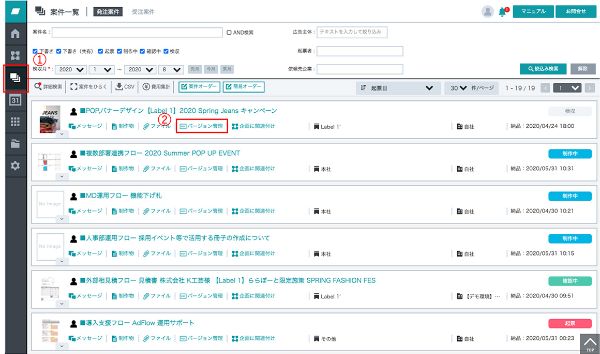 |
操作手順 1.「案件一覧」をクリック。2.「バージョン管理」をクリック。 |
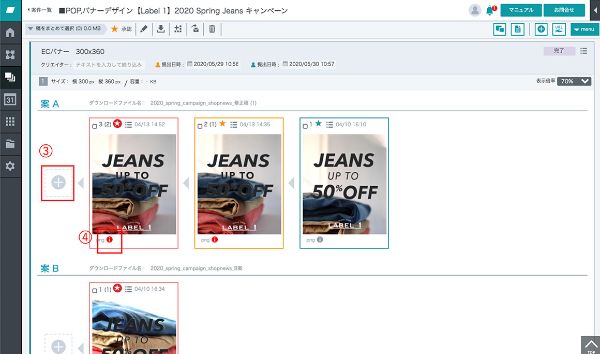 |
3.「+」ボタンから所定のファイルを選択。もしくはドラッグ&ドロップでアップロード。 4.「i」マークが赤くなったら設定サイズをオーバー、グレーなら設定サイズ以内のファイルであることを表示。 |
枠の並び替え
案件内の制作物枠を入れ替えます。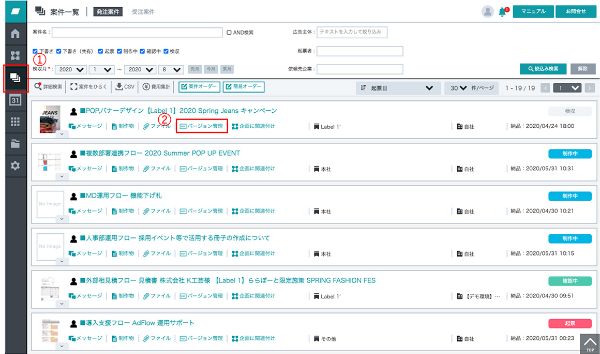 |
操作手順 1.「案件一覧」をクリック。2.「バージョン管理」をクリック。 |
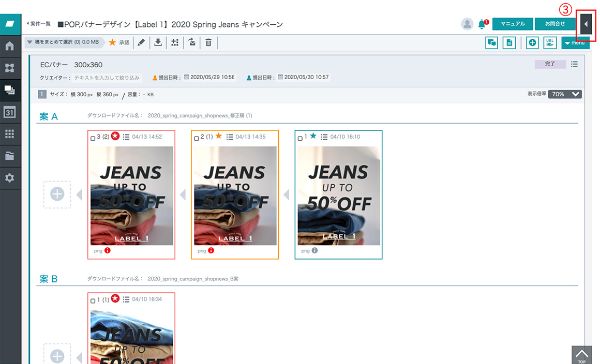 |
3.画面右にあるボタンをクリック。 |
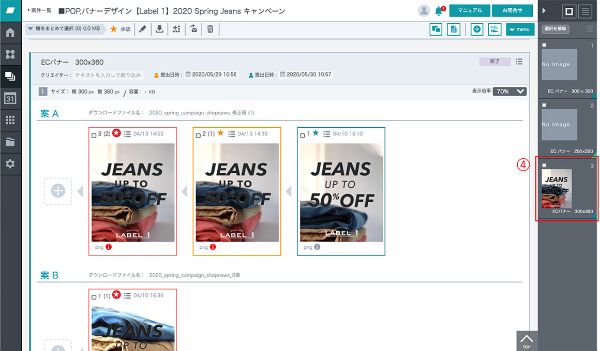 |
4.移動させたい制作物枠をドラッグ&ドロップで上下に移動。 |
●その他の操作項目
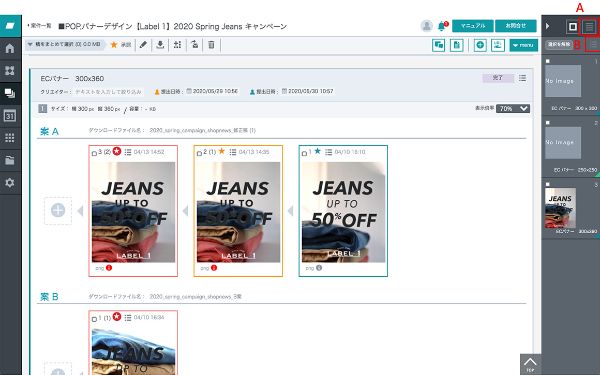 |
A.表示形式をリスト形式に変更。 B.チェックボックスを選択した制作物枠の「表示倍率変更/削除」を実施。 |
一括操作(修正指示、承認)
修正指示やファイル承認(☆の色変更)を一括で行うことができます。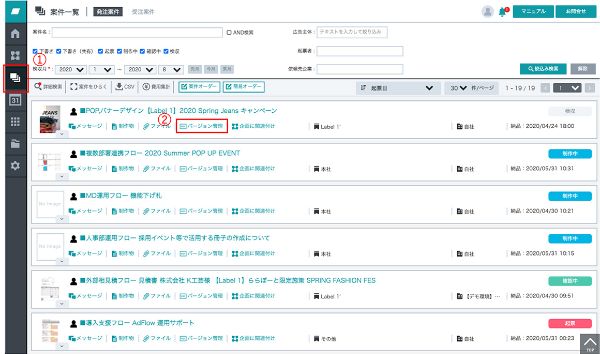 |
操作手順 1.「案件一覧」をクリック。2.「バージョン管理」をクリック。 |
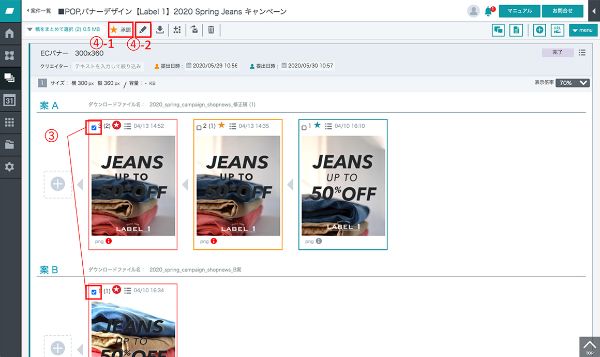 |
3.対象ファイルの左上にあるチェックボックスを選択。 4-1.「☆承認」にマウスカーソルを合わせ、任意の☆の色に変更。 →一括承認:選択したファイルの星の色が一括で変更される。 4-2.「鉛筆マーク」をクリック。 →一括修正指示:複数ファイルが並んだ修正指示画面が立ち上がる。 |
●その他の操作項目
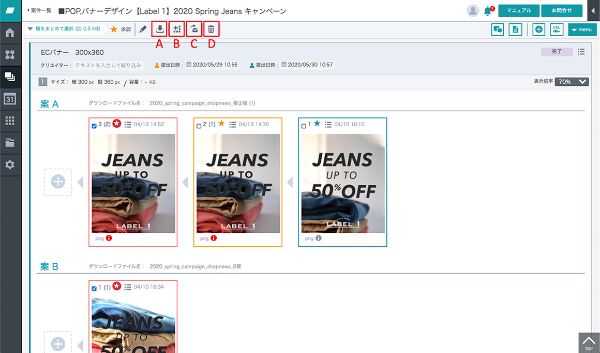 |
A.ダウンロード B.ライブラリーに登録 C.クリエイティブ送信先に送る D.削除 |
Excel形式でダウンロード
バージョン管理画面の各制作物枠(各案)の最新ファイルを案件情報と併せてダウンロードします。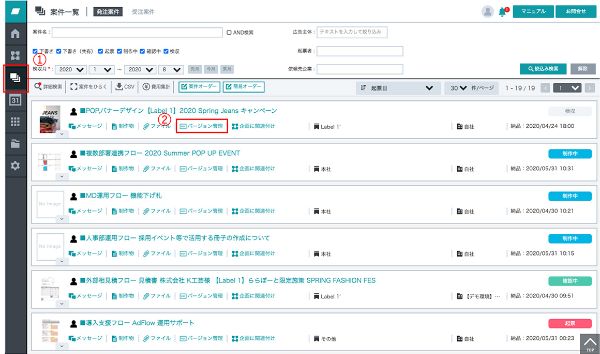 |
操作手順 1.「案件一覧」をクリック。2.「バージョン管理」をクリック。 |
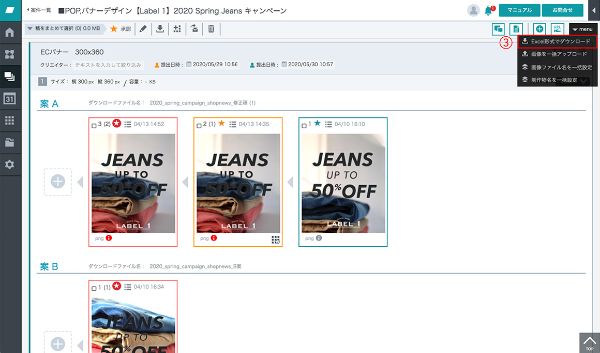 |
3.「menu」にマウスカーソルを合わせ「Excel形式でダウンロード」をクリック。 ▽ ダウンロードされるExcelファイルの項目 ・広告主体名 ・ブランドラベル ・汎用ラベル第一階層 ・汎用ラベル第二階層 ・案件名 ・制作物名 ・制作物種別 ・要素番号 ・案名 ・寸法・容量(ファイルサイズ) ・ダウンロードファイル名 ・最新ファイル |
画像一括アップロード
バージョン管理画面に画像を一括でアップロードします。一括アップロードする際は、「一括アップロードのルール」をご確認ください。
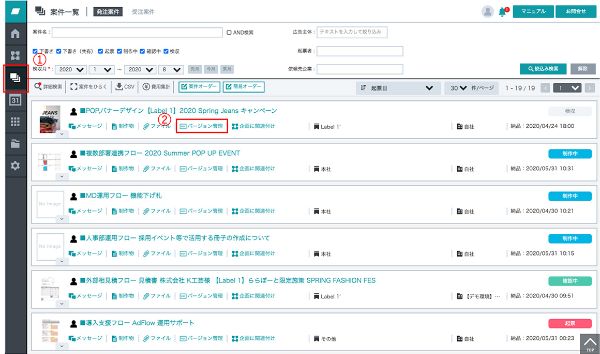 |
操作手順 1.「案件一覧」をクリック。2.「バージョン管理」をクリック。 |
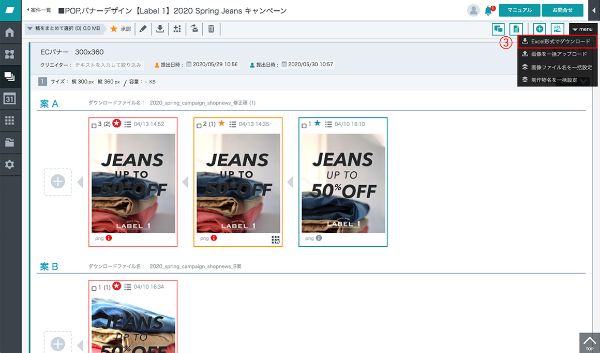 |
3.「menu」にマウスカーソルを合わせ「画像を一括アップロード」をクリック。 4.複数ファイルを選択してドラッグ&ドロップするか、プラスボタンから複数のファイルを呼び出してアップロード。 |
●一括アップロードのルール
制作物に登録されているファイルがない場合(初回アップロード時)
→ 制作物(要素)と寸法(縦横サイズ)が一致するファイルをファイル名昇順で上から順番に登録します。
既にファイルが登録されている要素の場合
→ 登録されているファイルのファイル名、要素の寸法の両方が一致するファイルを最新稿として登録します。(ファイルの拡張子は一致している必要はありません)
制作物の全ての要素にファイルが登録されている場合
→ それぞれの要素で登録されているファイルとファイル名・寸法の両方がファイルを最新稿として登録します。(ファイルの拡張子は一致している必要はありません)
画像ファイル名の一括設定
AdFlowにアップロードされたファイル名を一括で設定します。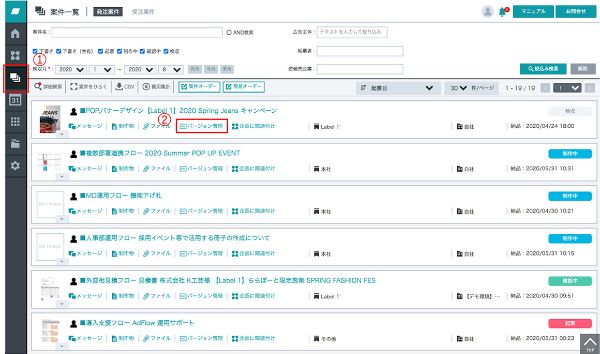 |
操作手順 1.「案件一覧」をクリック。2.「バージョン管理」をクリック。 |
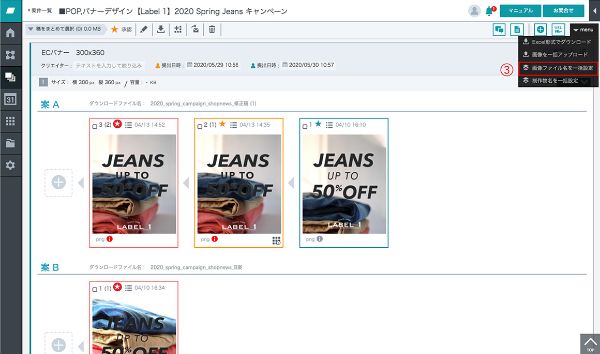 |
3.「menu」にマウスカーソルを合わせ「画像ファイル名を一括設定」をクリック。 |
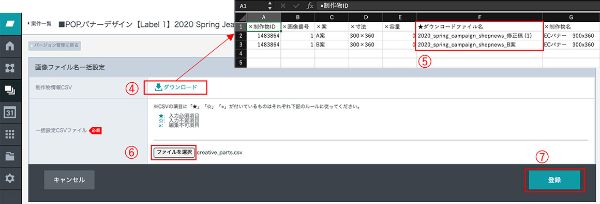 |
4.「ダウンロード」をクリックし、csvファイルをダウンロード。 5.「★ダウンロードファイル名」を任意のフ名称に変更し、csvファイルを保存。 6.「ファイルを選択」をクリックし、保存したcsvファイルを添付。 7.「登録」をクリック。 |
制作物名の一括設定
AdFlowの制作物枠名を一括で設定します。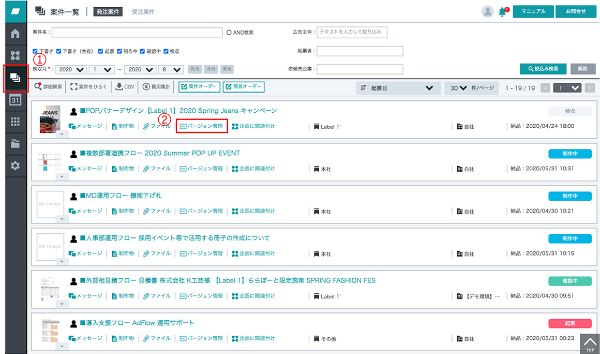 |
操作手順 1.「案件一覧」をクリック。2.「バージョン管理」をクリック。 |
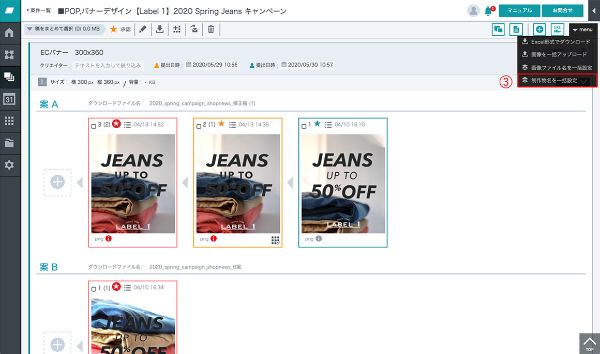 |
3.「menu」にマウスカーソルを合わせ「制作物名を一括設定」をクリック。 |
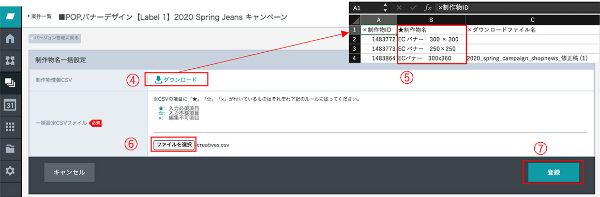 |
4.「ダウンロード」をクリックし、csvファイルをダウンロード。 5.「★制作物名」を任意の名称に変更し、csvファイルを保存。 6.「ファイルを選択」をクリックし、保存したcsvファイルを添付。 7.「登録」をクリック。 |
最終承認後の情報変更(コメント、ラベル)
最終承認(☆の色を赤に)したファイルに付与する情報を変更することが可能です。ご確認ください。
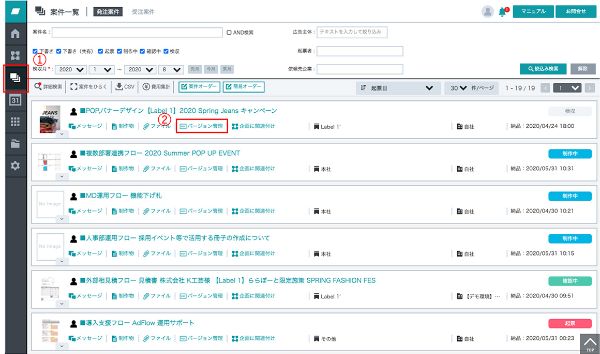 |
操作手順 1.「案件一覧」をクリック。2.「バージョン管理」をクリック。 |
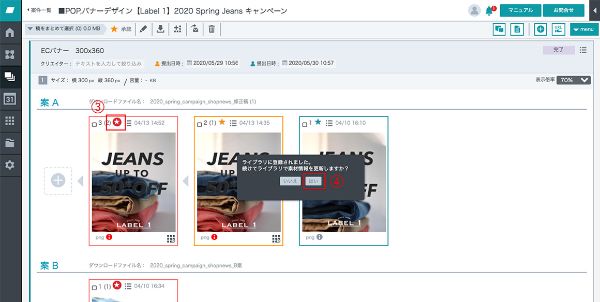 |
3.☆の色を赤に変更。 4.「はい」をクリック。 |
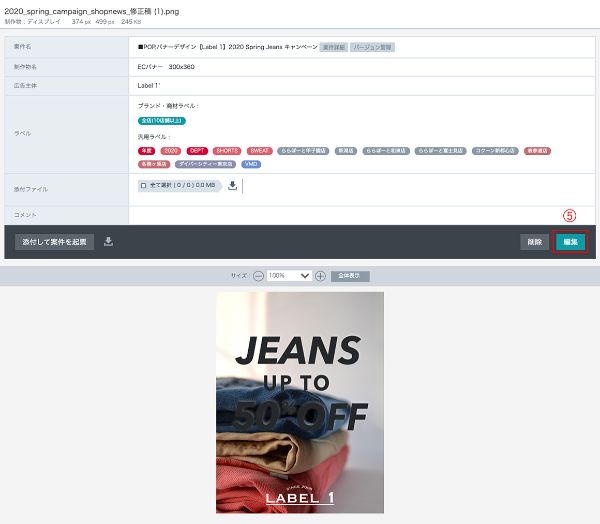 |
5.「編集」をクリック。 |
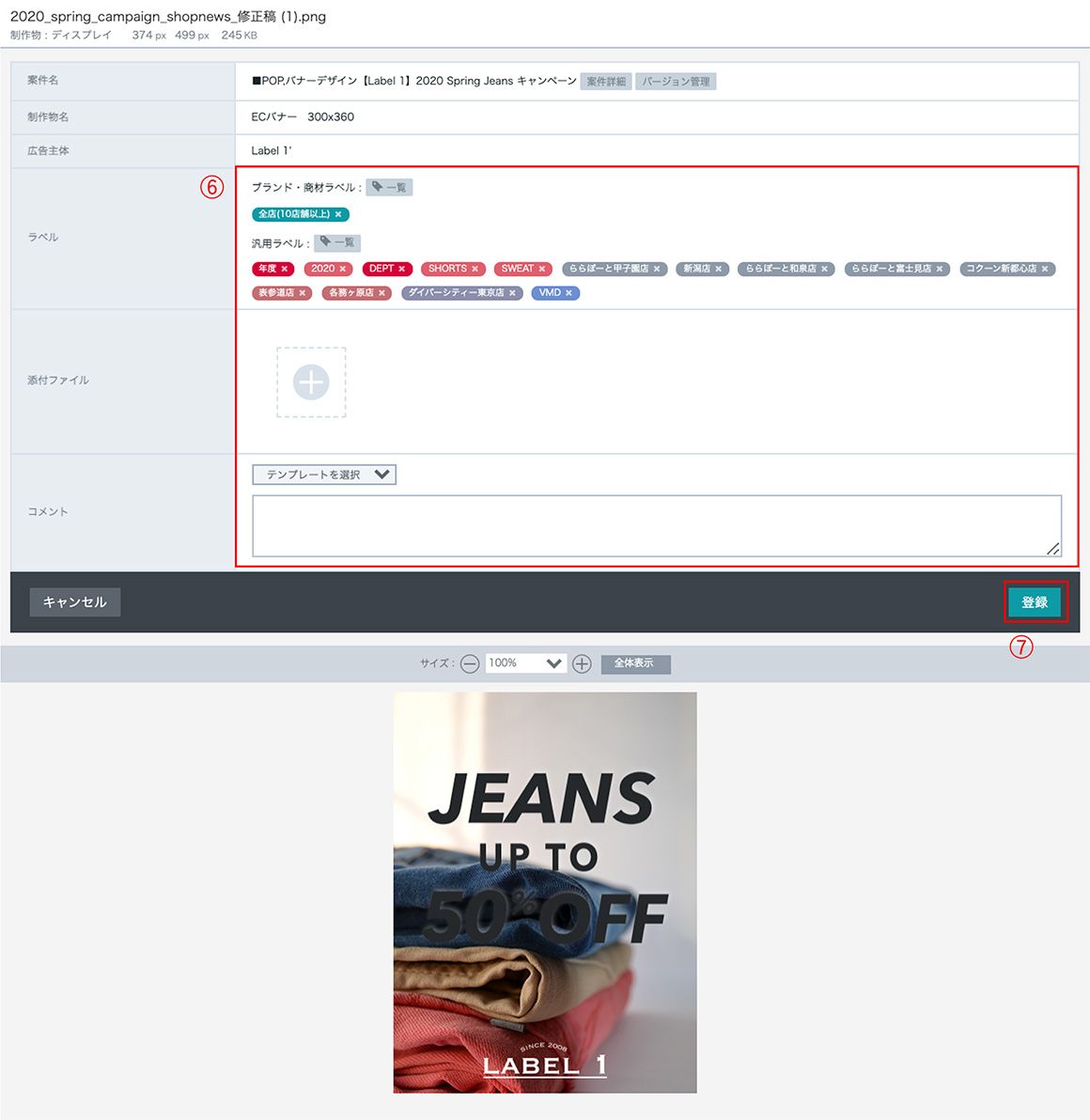 |
6.ラベル、添付ファイル、コメント情報を編集。 7.「登録」をクリック。 |
●設定や使い方に関するよくあるお問い合わせはこちら
●その他ご不明な点についてはAdFlow画面右上にある「お問い合わせ」よりご連絡ください。

